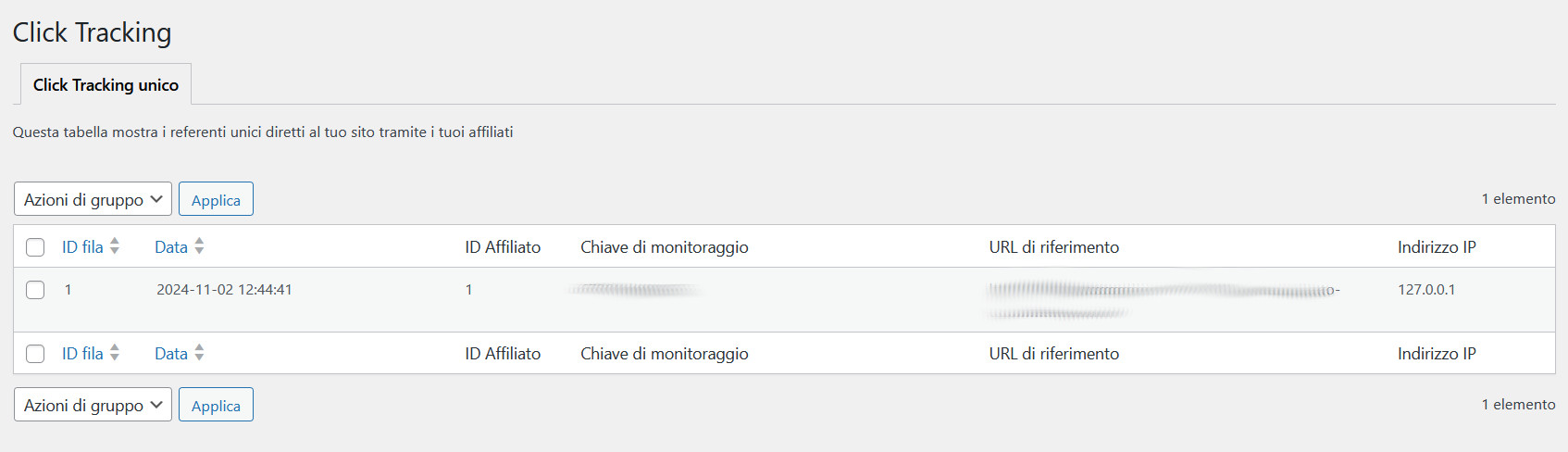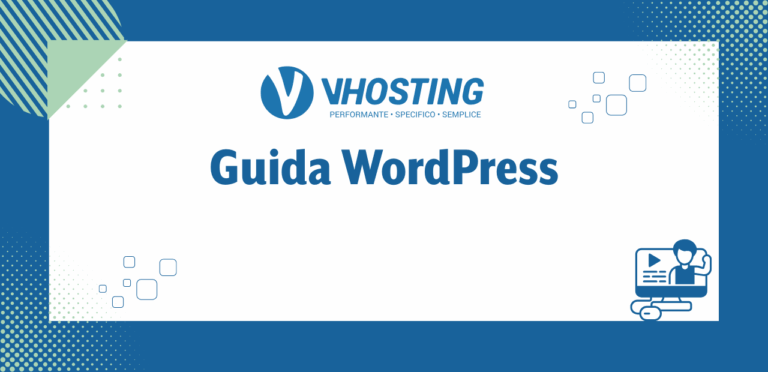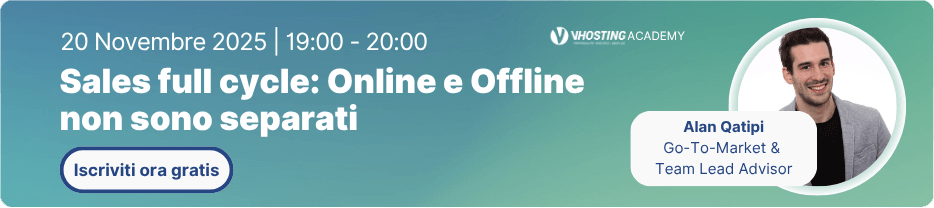Come avviare un programma di affiliazione su WordPress
In un precedente articolo, è stato spiegato che cosa sono i programmi di affiliazione e come aderire, in qualità di affiliati, al programma Amazon Associates. Chi gestisce un sito web, un e-commerce, un blog può mettersi anche dal lato opposto e cercare affiliati che promuovano i suoi prodotti o servizi. Le finalità di questa operazione sono il raggiungimento di nuovi utenti in target e l’aumento delle conversioni.
Le modalità per trovare e gestire gli affiliati sono essenzialmente due: appoggiandosi a un network di affiliate marketing o creando il programma di affiliazione in autonomia, direttamente sul proprio spazio virtuale. Chi gestisce un sito WordPress e opta per questa seconda soluzione, può affidarsi a uno dei tanti plugin dedicati, gratuiti o a pagamento, i quali mettono a disposizione tutte le funzioni necessarie per tracciare correttamente i link degli affiliati, valutarne le performance e calcolare le retribuzioni spettanti.
La seguente guida spiegherà che cos’è e come funziona l’affiliate tracking, e indicherà tutti i passaggi da seguire per avviare un programma di affiliazione tramite il plugin gratuito WP Affiliate Manager.
Affiliate tracking: cos’è e come funziona
I programmi di affiliazione hanno un funzionamento molto semplice, almeno a parole: l’affiliato condivide sui propri spazi virtuali – siti web, magazine, social – un link che indirizza l’utente a uno specifico prodotto o a un servizio presente sul sito o nell’e-commerce dell’azienda che ha lanciato il programma di affiliazione; se e quando l’utente in oggetto porta a termine l’acquisto – o effettua l’operazione stabilita –, l’affiliato riceve un compenso.
Per attribuire correttamente i compensi, l’azienda deve avere la possibilità di tenere traccia dei link. Per fare questo vengono in genere utilizzati:
- un ID che, aggiunto ai link, identifica in modo univoco l’affiliato e consente l’attribuzione delle vendite o, più in generale, delle azioni: l’ID viene aggiunto in modo diverso a seconda dello strumento utilizzato. Una delle forme più comuni è quella che lo vede precedere da “?ref=”
- i cookie di prime parti: questa tipologia di cookie non viene utilizzata per tracciare l’attività degli utenti su internet, ma semplicemente per memorizzare alcuni parametri sul singolo sito visitato. Nel caso dell’affiliate tracking, i cookie permettono di identificare il sito di provenienza e di conseguenza, di assegnare in modo corretto e all’affiliato giusto le eventuali commissioni.
Alcuni sistemi di affiliazione utilizzano metodi diversi dai cookie per tenere traccia dei link affiliati. Ad esempio, possono fare uso del pixel tracking, il quale, anziché memorizzare i dati nel browser dell’utente, li invia direttamente al server, oppure il riconoscimento del fingerprinting browser, ossia dell’“impronta digitale” del browser dell’utente.
Creare un sistema di affiliazione su WP
Nell’introduzione è stato anticipato il fatto che, per avviare un programma di affiliazione su WordPress, si può ricorrere a un plugin dedicato. A seconda del budget di partenza, degli obiettivi da raggiungere e del livello di controllo che si desidera avere sulle campagne di affiliazione, è possibile optare per uno a pagamento o per uno gratuito.
Tra quelli a pagamento più noti e utilizzati rientra AffiliateWP. Compatibile con numerosi altri plugin e relativamente semplice da impostare e utilizzare, questo strumento permette di monitorare gli affiliati, raccogliere dati e statistiche su di essi, di individuare eventuali frodi e di inviare loro i pagamenti in modo rapido. Per quanto riguarda i plugin gratuiti, è invece possibile citare tra i più utilizzati Yith WooCommerce Affiliate e WP Affiliate Manager, entrambi disponibili anche in più complete versioni Premium.
Creare un programma di affiliazione con la versione free di WP Affiliate Manager
WP Affiliate Manager è un plugin completo ed efficiente che consente di gestire ogni aspetto dei programmi di affiliazione; oltre a questo, è compatibile con i principali plugin per e-commerce, a cominciare da WooCommerce, e con quelli per la gestione dei pagamenti, come Stripe Payments e Gravity Forms PayPal.
Per iniziare a utilizzare la versione gratuita, è sufficiente accedere alla dashboard di WordPress, andare su “Plugin / Aggiungi un nuovo plugin” e digitare “Affiliates Manager” nella casella di ricerca. Una volta individuato il plugin
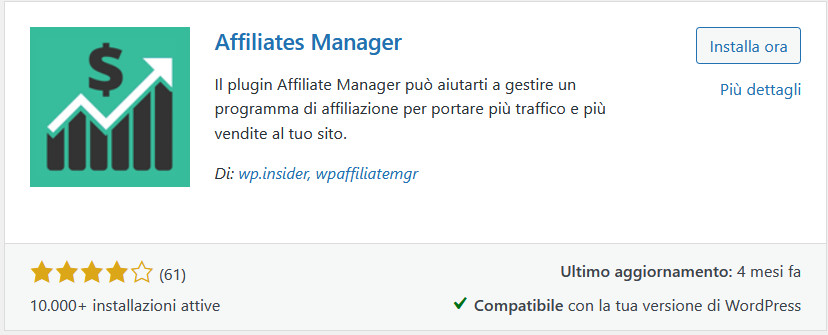
premere su “Installa” e poi su “Attiva”. Fatto questo, andare su “Affiliati / Impostazioni”.
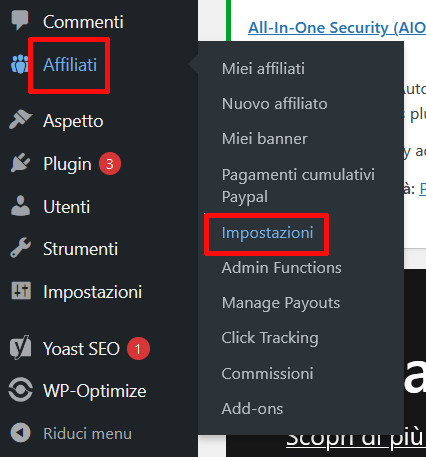
La scheda “Generale”
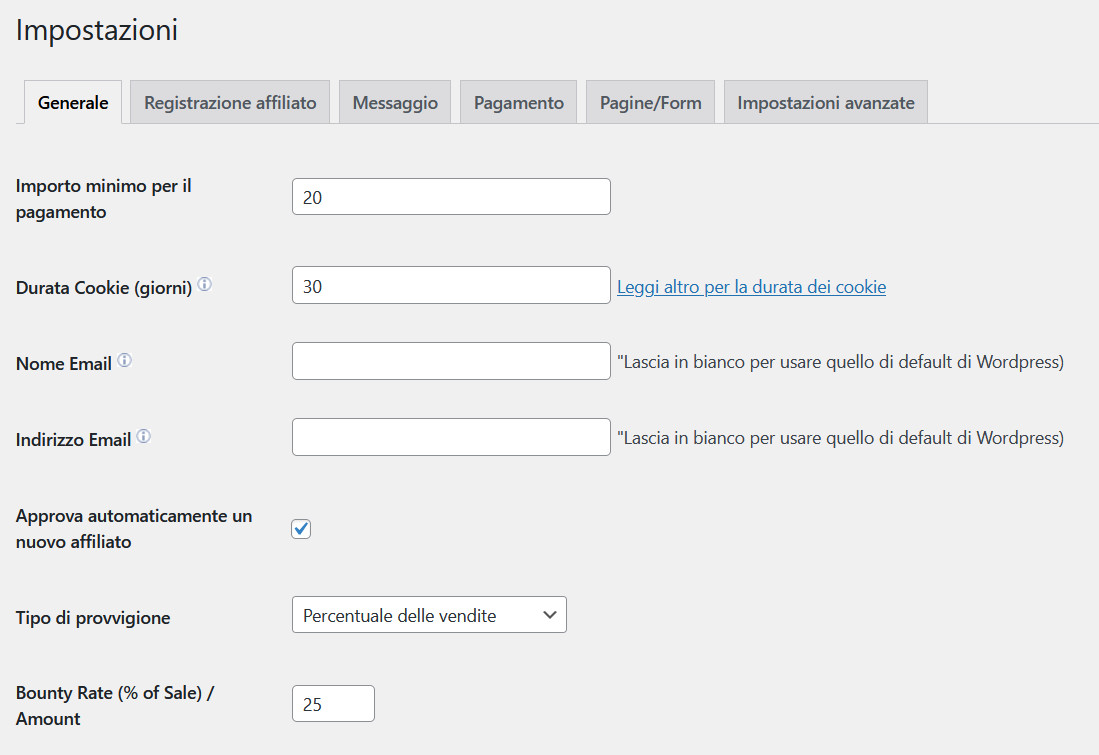
consente di:
- definire la cifra minima che l’affiliato deve raggiungere per ricevere il pagamento: la cifra inserita di default è 20;
- stabilire la durata dei cookie in giorni: questa impostazione consente di assegnare il compenso all’affiliato anche quando l’utente non effettua immediatamente l’acquisto, ma torna sul sito dopo alcuni giorni. Naturalmente, l’impostazione è valida fintantoché l’utente non cancella i cookie salvati nel browser;
- decidere se approvare automaticamente o manualmente i nuovi affiliati: di default è attivata l’approvazione automatica. Se si desidera modificare questa impostazione, deselezionare la casella “Approva automaticamente un nuovo affiliato”
- impostare il tipo e l’ammontare delle provvigioni da assegnare agli affiliati: le opzioni disponibili sono “Percentuale delle vendite” e “Importo fisso per ogni vendita”. La percentuale o la somma possono essere modificate nella casella “Bounty Rate (% of Sale) / Amount”. È anche possibile modificare il simbolo e il codice della valuta (di default “$” e “USD”)
- attivare le impressioni dei link: selezionando questa opzione, si attiva un tracciamento tramite pixel che consente di tenere traccia anche del numero complessivo di impressioni.
Le altre impostazioni presenti consentono di cambiare il nome e l’indirizzo email visualizzati dall’affiliato quando riceve la comunicazione relativa al suo stato di approvazione, di non registrare le commissioni per quantità pari a zero e di attivare il Debug.
Cliccare su “Salva impostazioni” per rendere attive le modifiche.
Le altre schede permettono di:
- modificare i campi visibili nel form di registrazione dedicato agli affiliati (scheda “Registrazione affiliato”);
- apportare modifiche ai messaggi inviati di default dal sistema (scheda “Messaggio”): per apportare delle modifiche, è sufficiente fare click sull’icona posta alla sinistra del messaggio che si desidera cambiare
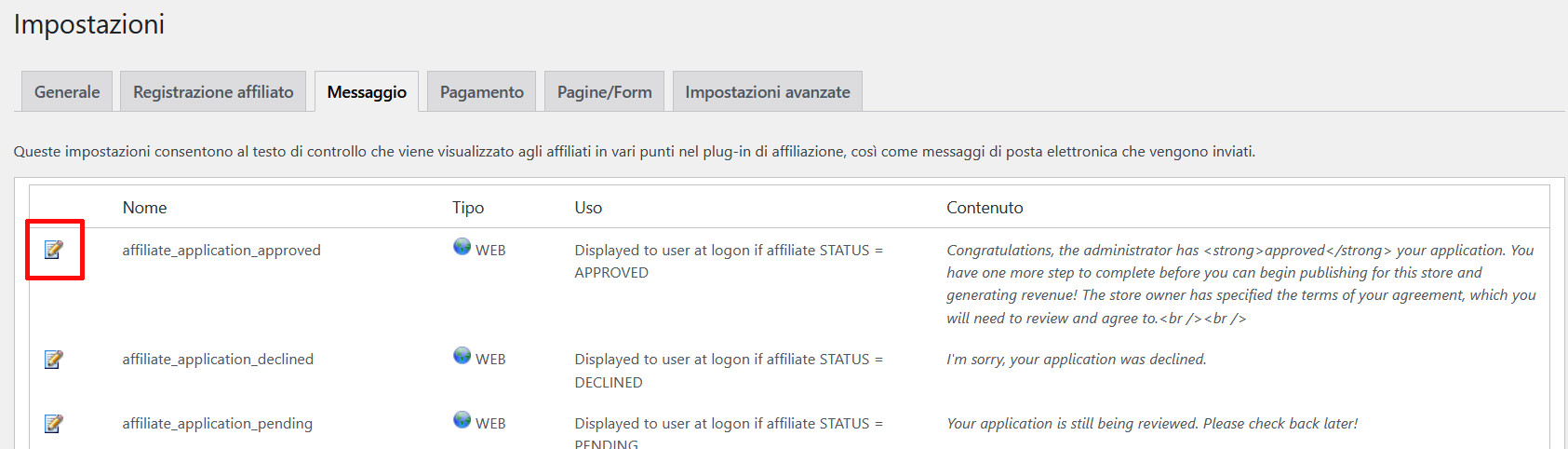
inserire il nuovo testo nella finestra, utilizzando i tag HTML per aggiungere grassetti o corsivi e premere “Ok”
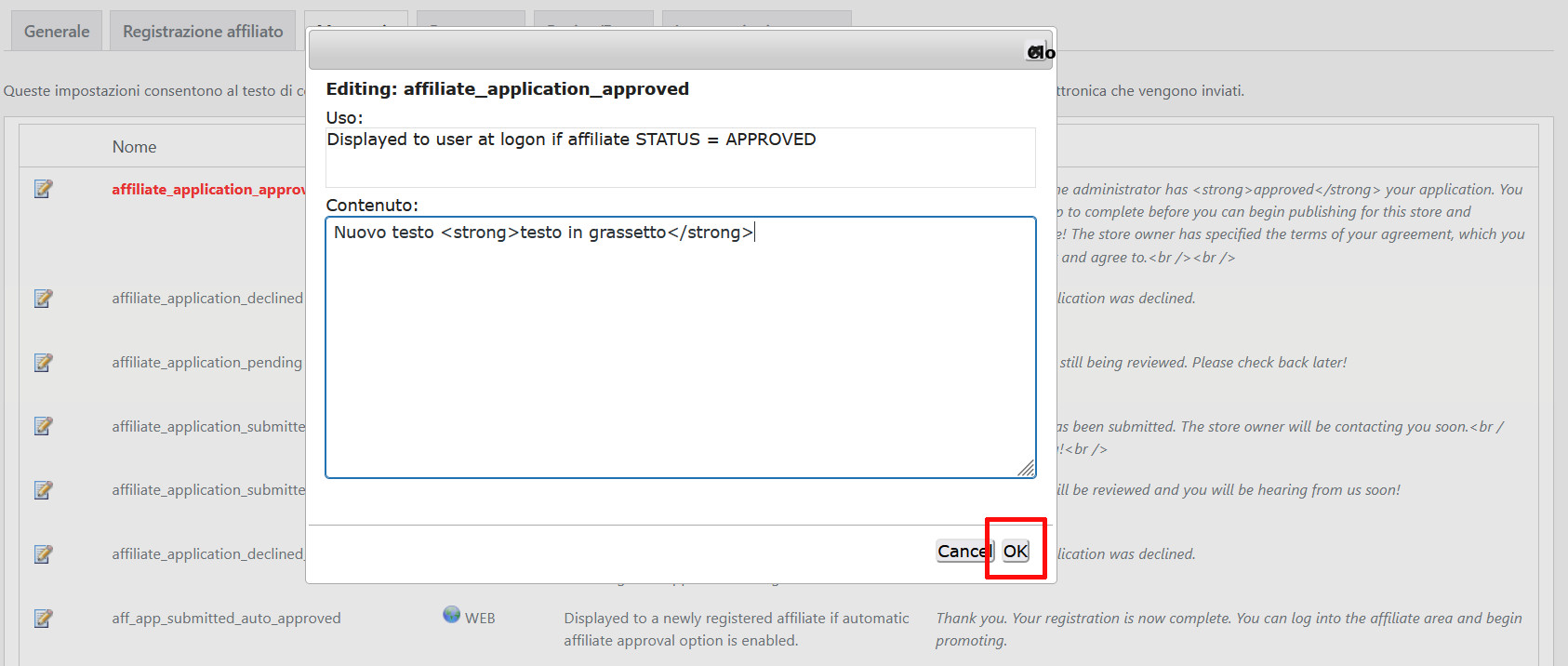
Per finire, fare click su “Salva impostazioni”;
- attivare il pagamento cumulativo con PayPal (scheda “Pagamento”)
- modificare gli URL del form di registrazione, della pagina di login, di quella delle condizioni d’uso e della home page di affiliazione (scheda “Pagine/Form”): tutte queste pagine vengono generate dal sistema di default.
La scheda delle “Impostazioni avanzate” mette a disposizione opzioni aggiuntive per personalizzare ulteriormente la gestione del programma di affiliazione. Da qui è ad esempio possibile disabilitare il modulo di registrazione degli affiliati (“Disable Front-end Affiliate Registration”), attivare il monitoraggio dei referral tramite l’IP dell’affiliato (“Use IP Address for Referral Tracking”), rendere anonimo l’IP durante il monitoraggio dei click (“Anonymize IP Address for Click Tracking”).
Operazioni successive
A questo punto, tutto è pronto per dare inizio al programma di affiliazione. Tutto quello che si deve fare è attendere che gli interessati si registrino oppure aggiungerli manualmente. Per fare questo, andare su “Affiliati / Nuovo affiliato”, compilare tutti i campi richiesti e premere “Aggiungi affiliato”.
Gli affiliati registrati o aggiunti possono essere visualizzati alla pagina “I miei affiliati”, dove vengono indicati anche bilancio e guadagni.
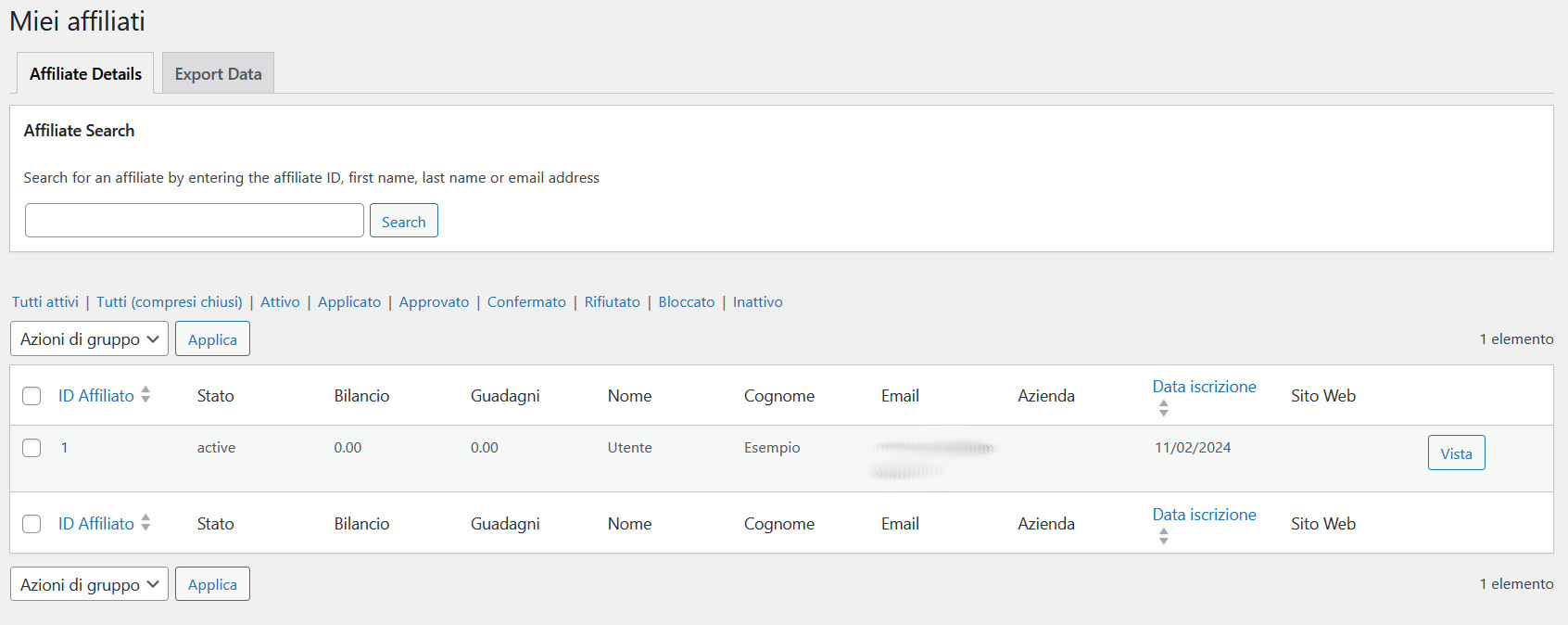
Facendo click su “Visita”, è possibile visualizzare dati e statistiche dell’affiliato, nonché disattivarlo.
Passando a “Affiliati / Click Tracking”, si può avere una panoramica completa dei click ricevuto e degli ID degli affiliati che hanno portato le visite.